แก้ไขรหัสข้อผิดพลาดของทีม Microsoft CAA5004B – TechCult
เบ็ดเตล็ด / / April 20, 2023
หากคุณเป็นผู้ใช้ Microsoft Teams คุณอาจพบรหัสข้อผิดพลาด CAA5004B ถ้าคุณ มีความผิดหวัง ด้วยข้อผิดพลาดนี้และไม่สามารถลงชื่อเข้าใช้แอปได้ ไม่ต้องกังวล! ในคู่มือนี้ คุณจะได้เรียนรู้ว่ารหัสข้อผิดพลาดของ Microsoft Teams CAA5004B คืออะไร และวิธีแก้ไขข้อผิดพลาดนี้

สารบัญ
วิธีแก้ไขรหัสข้อผิดพลาดของทีม Microsoft CAA5004B
คุณได้รับรหัสข้อผิดพลาด CAA5004B ใน Teams ขณะพยายามลงชื่อเข้าใช้หรือไม่ อ่านบทความนี้เพื่อทราบแนวทางแก้ไขปัญหานี้
คำตอบที่รวดเร็ว
ลองอัปเดตแอป Microsoft Teams เปิดแอป Teams คลิกที่รูปโปรไฟล์ จากนั้นเลือก ตรวจสอบสำหรับการอัพเดต ตัวเลือก.
รหัสข้อผิดพลาด Microsoft Teams CAA5004B เกิดจากอะไร
สาเหตุต่างๆ อาจทำให้เกิดรหัสข้อผิดพลาด CAA5004B ใน Microsoft Teams สาเหตุเหล่านี้ส่วนใหญ่เกี่ยวข้องกับอุปกรณ์ของคุณหรือตัวแอปเอง ให้เราดูสาเหตุที่เป็นไปได้เบื้องหลังรหัสข้อผิดพลาดด้านล่าง:
- ปัญหาเกี่ยวกับการตรวจสอบความถูกต้องร่วมสมัยในตัวของแอป
- ปัญหาการซิงค์บัญชีภายใน Windows
- การใช้ VPN และพร็อกซี
- หลายเซสชันที่ใช้งานอยู่ของแอป Teams
- ไฟล์แคชซ้อนกันของแอป MS Teams
- ไฟล์แอปเสียหาย
รหัสข้อผิดพลาด CAA5004B ใน Teams คืออะไร
รหัสข้อผิดพลาด CAA5004B เรียกอีกอย่างว่าข้อผิดพลาด 80070520. มักเกิดขึ้นเมื่อผู้ใช้พยายาม เข้าสู่ระบบ ไปยัง Microsoft Teams บนพีซีที่ใช้ Windows 10/11 หรืออุปกรณ์อื่นๆ รหัสข้อผิดพลาดปรากฏบนหน้าจอของอุปกรณ์เมื่อเปิดแอป ข้อผิดพลาดนี้ใน Microsoft Teams หมายความว่าแอปพบปัญหาที่ไม่คาดคิดและไม่สามารถดำเนินการขั้นตอนการเข้าสู่ระบบให้เสร็จสมบูรณ์ได้ ในกรณีที่เกิดปัญหาเกี่ยวกับเซิร์ฟเวอร์ ปัญหาดังกล่าวจะบรรเทาลงภายในไม่กี่นาที ในกรณีอื่นๆ คุณสามารถลองใช้วิธีการด้านล่างในเอกสาร
ปัญหาขณะเข้าสู่ระบบ Microsoft Teams แทนที่จะเกิดขึ้นทั่วไป ในกรณีของรหัสข้อผิดพลาด CAA5004B หรือ 80070520 มีวิธีแก้ไขปัญหาบางอย่างที่คุณสามารถลองใช้กับคอมพิวเตอร์ Windows ของคุณได้ คุณสามารถลองใช้เทคนิคด้านล่างได้ตลอดเวลาและตรวจสอบว่าสามารถแก้ไขปัญหาได้หรือไม่
วิธีที่ 1: เปลี่ยนรหัสผ่าน Microsoft Teams
หากคุณไม่สามารถเข้าสู่ระบบและเข้าถึง Microsoft Teams บนพีซีของคุณ คุณสามารถลองเปลี่ยนรหัสผ่านขององค์กรเพื่อกำจัดรหัสข้อผิดพลาด Microsoft Teams 80070520 การเปลี่ยนรหัสผ่านจะช่วยให้คุณเพิ่มบัญชีของคุณเป็นบัญชีที่ได้รับอนุญาตในฐานข้อมูล MS Teams หากต้องการเปลี่ยนรหัสผ่านใน MS Teams ให้ทำตามขั้นตอนด้านล่าง:
1. เปิดเบราว์เซอร์ที่คุณเลือกแล้วไปที่ เว็บไซต์ของ Microsoft ถึง เข้าสู่ระบบ.

2. ตอนนี้, เข้าสู่ระบบ โดยใช้ข้อมูลประจำตัวของคุณบนแพลตฟอร์ม
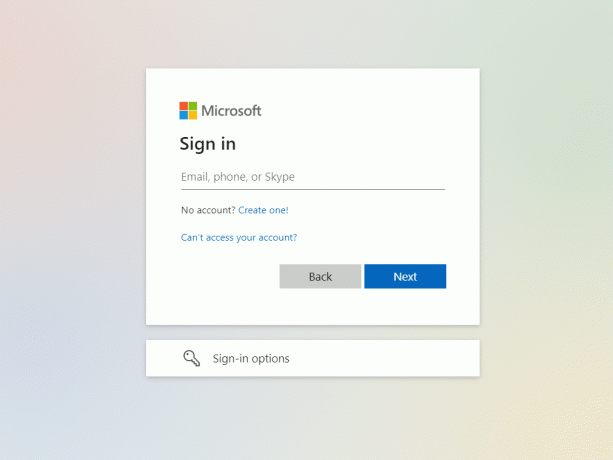
3. ถัดไป จากแถบการนำทาง คลิกที่ ข้อมูลความปลอดภัย และส่งรหัสผ่านของคุณอีกครั้ง

4. จากนั้นไปที่ รหัสผ่าน และคลิกที่ เปลี่ยนรหัสผ่านของฉัน.
5. ตอนนี้ป้อนของคุณ รหัสผ่านปัจจุบัน และเพิ่ม ก อันใหม่.
6. สุดท้ายคลิกที่ บันทึก.
อ่านเพิ่มเติม:แก้ไข Teams Error caa7000a ใน Windows 10
วิธีที่ 2: เชื่อมต่อบัญชี MS Teams อีกครั้งใน Windows
ข้อผิดพลาดเดสก์ท็อป Teams CAA5004B อาจสร้างปัญหาให้คุณได้เช่นกัน หาก MS Teams ไม่รวมอยู่ใน Windows Account Manager MS Teams อาจถือว่าบัญชีของคุณเป็นการพยายามเข้าสู่ระบบโดยไม่ได้รับอนุญาต หากไม่มีข้อมูลที่จะซิงค์รายละเอียดบัญชีของคุณจากตัวจัดการบัญชี Windows ดังนั้น เพื่อแก้ไขปัญหานี้ คุณสามารถลองเชื่อมต่อบัญชี MS Teams ของคุณอีกครั้งโดยใช้ขั้นตอนด้านล่าง:
1. เปิด การตั้งค่า ของคอมพิวเตอร์ของคุณโดยกดปุ่ม ปุ่ม Windows + I พร้อมกัน
2. ตอนนี้เปิด บัญชี และคลิกที่ เข้าถึงที่ทำงานหรือโรงเรียน.

3. ถัดไป เข้าถึงบัญชีที่คุณใช้สำหรับ Teams ตัดการเชื่อมต่อ มัน.

4. หลังจาก 30 วินาที, เชื่อมต่อใหม่ มันและด้วยตนเอง เพิ่มบัญชี หากไม่ได้อยู่ในรายการที่ทำงานหรือโรงเรียน
วิธีที่ 3: ขอให้ผู้ดูแลระบบเชิญใหม่
คุณยังสามารถขอให้ผู้ดูแลระบบของ Microsoft Teams ของคุณลบและเชิญบัญชีของคุณเข้าสู่กลุ่มอีกครั้ง หากการเชื่อมต่อบัญชี MS Teams ใหม่ใน Windows ไม่เป็นไปตามแผนที่วางไว้ คุณสามารถแก้ไขรหัสข้อผิดพลาดของ Microsoft Teams CAA5004B ได้โดยการรับคำเชิญใหม่และเข้าสู่ระบบ MS Teams เพื่อให้แน่ใจว่าข้อผิดพลาดได้รับการแก้ไขแล้ว
วิธีที่ 4: ปิดใช้งาน VPN และ Proxy
แอปพลิเคชันของบริษัทอื่น เช่น VPN หรือพร็อกซียังสามารถหยุดแอป Microsoft Teams ไม่ให้ทำงานได้อย่างถูกต้อง แม้ว่า VPN จะถือเป็นหนึ่งในเครื่องมือที่ดีที่สุดในการท่องออนไลน์โดยไม่เปิดเผยตัวตน แต่ก็สามารถสร้างความสับสนให้กับแอปต่างๆ เช่น MS Teams และส่งผลให้เกิดรหัสข้อผิดพลาดของ Microsoft Teams 80070520 ดังนั้น คุณต้องปิดการใช้งานแอปพลิเคชันของบุคคลที่สามดังกล่าวจากคอมพิวเตอร์ของคุณ หากต้องการทราบข้อมูลเพิ่มเติม โปรดดูคู่มือข้อมูลของเราที่ วิธีปิดการใช้งาน VPN และ Proxy บน Windows 10.
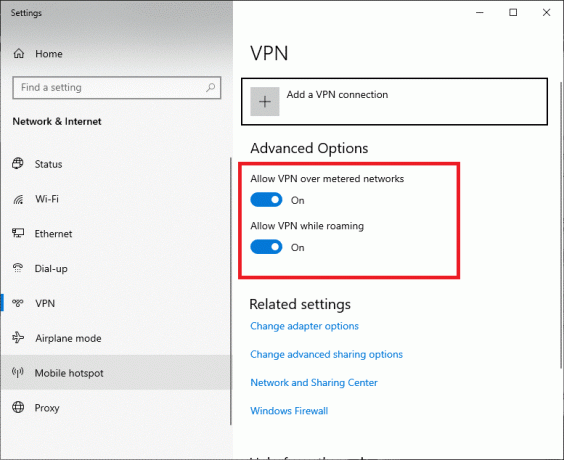
อ่านเพิ่มเติม:แก้ไข Microsoft Teams คอยบอกว่าฉันไม่อยู่ แต่ฉันไม่ได้ผิดพลาด
วิธีที่ 5: ล้างแคชของแอป MS Teams
ไฟล์แคชที่ผิดพลาดของ Microsoft Teams อาจกลายเป็นอีกสาเหตุสำคัญที่อยู่เบื้องหลังรหัสข้อผิดพลาด 80070520 บนพีซีของคุณ ดังนั้น คุณต้องลบไฟล์แคชเพื่อแทนที่ไฟล์ที่เสียหายและล้างข้อมูลการเข้าสู่ระบบที่อาจรบกวนการเข้าสู่ระบบบนแพลตฟอร์ม การล้างแคชของแอป MS Teams ทำได้ค่อนข้างง่ายด้วยความช่วยเหลือของขั้นตอนต่อไปนี้:
1. กด ปุ่ม Windows + E ร่วมกันเพื่อเปิด ไฟล์เอ็กซ์พลอเรอร์.
2. ตอนนี้ ย้ายไปยังตำแหน่งต่อไปนี้ เส้นทาง.
C:\Users\USERNAME\AppData\Roaming
บันทึก: ตรวจสอบให้แน่ใจว่าคุณทำเครื่องหมายที่ช่องรายการที่ซ่อนอยู่ในแท็บมุมมองเพื่อดู ข้อมูลแอพ โฟลเดอร์

3. ตอนนี้ในทั้งสองตำแหน่งให้คลิกขวาที่ ทีม โฟลเดอร์และคลิกที่ ลบ ตัวเลือก.
บันทึก: คุณยังสามารถเปลี่ยนชื่อหรือย้ายโฟลเดอร์ไปยังตำแหน่งอื่นได้หากต้องการ

4. รีสตาร์ทพีซี และตรวจสอบว่าใช้งานได้หรือไม่
วิธีที่ 6: อัปเดตแอป MS Teams
อีกกระบวนการที่มีประสิทธิภาพในการแก้ไขรหัสข้อผิดพลาด Teams CAA5004B คือการอัปเดตแอป MS Teams เวอร์ชันที่ล้าสมัย เวอร์ชันเก่ามีความเสี่ยงต่อความผิดพลาดและข้อผิดพลาดที่หลีกเลี่ยงไม่ได้ ดังนั้น คุณต้องอัปเดตแอป Teams ด้วยความช่วยเหลือของขั้นตอนด้านล่าง:
1. จาก เมนูเริ่มต้น ของพีซีของคุณ เปิด ทีม Microsoft.

2. ตอนนี้คลิกที่ ไอคอนสามจุด ที่ด้านบนของหน้าจอ

3. ถัดไปคลิกที่ ตรวจสอบสำหรับการอัพเดต จากเมนู

เมื่ออัปเดตแอปแล้ว ให้ลองลงชื่อเข้าใช้เพื่อตรวจสอบว่ารหัสข้อผิดพลาดได้รับการแก้ไขหรือไม่
อ่านเพิ่มเติม:11 วิธีในการแก้ไข Microsoft Teams ทำงานช้า
วิธีที่ 7: ติดตั้งทีม Microsoft ใหม่
สุดท้าย ถ้าดูเหมือนว่าไม่มีอะไรทำงานให้คุณ คุณสามารถลองถอนการติดตั้งแอป Microsoft Teams บนพีซีของคุณเพื่อแก้ไขข้อผิดพลาด CAA5004B การติดตั้งแอป MS Teams ใหม่จะลบข้อมูลในแอปทั้งหมดออกจากระบบของคุณ คุณสามารถทำตามขั้นตอนด้านล่างเพื่อติดตั้ง MS Teams ใหม่:
1. ก่อนอื่นให้กด ปุ่ม Windows + I พร้อมกันเพื่อเปิดตัว การตั้งค่า แอปพลิเคชันในระบบของคุณ
2. ตอนนี้ค้นหาและเปิด แอพ.

3. จากนั้นเลื่อนลงค้นหา แอป Microsoft Teams จากรายการ แล้วคลิก ถอนการติดตั้ง.
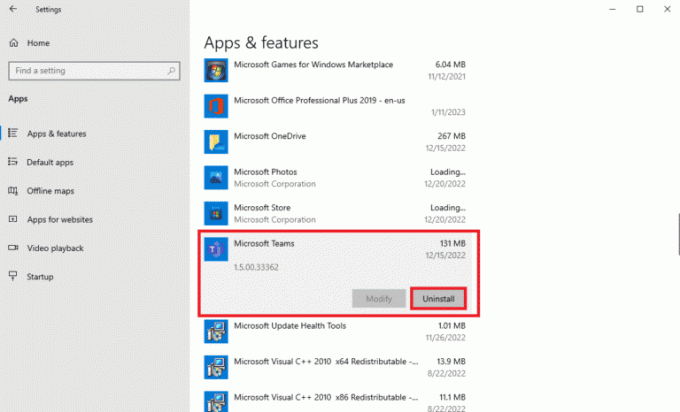
4. อีกครั้งคลิกที่ ถอนการติดตั้ง เพื่อยืนยันการดำเนินการ

5. แล้ว, เริ่มต้นใหม่ อุปกรณ์ของคุณและเปิด เบราว์เซอร์.
6. ตอนนี้ไปที่ ทีม Microsoft หน้าดาวน์โหลดและติดตั้งโปรแกรมในระบบของคุณ

เมื่อเสร็จแล้ว โปรดลองลงชื่อเข้าใช้แพลตฟอร์มและตรวจสอบว่ารหัสข้อผิดพลาดได้รับการแก้ไขในที่สุดหรือไม่
ที่แนะนำ:
- 26 คอมโบ DAC AMP สำหรับเดสก์ท็อปที่ดีที่สุด
- วิธีเขียนพรอมต์ ChatGPT ที่ดีขึ้น
- แก้ไขข้อผิดพลาด Microsoft Teams 53003
- วิธีแท็กทุกคนในการแชทเป็นกลุ่มของทีม
สิ่งนี้นำเราไปถึงจุดสิ้นสุดของคำแนะนำของเรา รหัสข้อผิดพลาดของ Microsoft Teams CAA5004B เราหวังว่าคุณจะสามารถทราบรายละเอียดเกี่ยวกับรหัสข้อผิดพลาดนี้และแก้ไขได้โดยใช้วิธีใดวิธีหนึ่งที่ระบุไว้ข้างต้น คุณสามารถแจ้งให้เราทราบหากคุณมีข้อสงสัยอื่น ๆ โดยแสดงความคิดเห็นด้านล่าง
Elon เป็นนักเขียนด้านเทคโนโลยีที่ TechCult เขาเขียนคู่มือวิธีใช้มาประมาณ 6 ปีแล้วและครอบคลุมหัวข้อต่างๆ มากมาย เขาชอบที่จะครอบคลุมหัวข้อที่เกี่ยวข้องกับ Windows, Android และเทคนิคและเคล็ดลับล่าสุด



